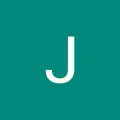Návod: Nastavujeme rychlosti ventilátorů v počítačové skříni | Kapitola 2
Seznam kapitol
Zapojením ventilátorů práce na chlazení stolního počítače nekončí, ještě je potřeba vyladit rychlosti ventilátorů. V tomto článku ukážeme, jak na to.
Nastavování ventilátorů patří k posledním úpravám, které děláte třeba na novém počítači. Například pokud ještě budete dokupovat novou grafiku, nebo zejména taktovat některé komponenty, ladění ventilátorů udělejte až naposled. Také byste logicky již měli mít zapojené všechny chtěné ventilátory a ideálně i ověřené, že chladí dostatečně a nebudete dokupovat další.
V minulém článku o montáži jsem psal, že si máte poznačit, který ventilátor zapojujete do kterého konektoru na základní desce. Teď to totiž bude důležité. Zároveň byste měli mít poznačeno, že jste zapojili několik ventilátorů do stejného konektoru, neboť teď je budete ovládat dohromady. Zde se hodí, že výkon ventilátorů neřešíme v absolutních otáčkách za minutu, ale v procentech výkonu, protože to nám umožní lépe chápat ovládání více různých ventilátorů najednou.

Co však dělat, pokud jste tento krok přeskočili? Můžete se samozřejmě podívat na zapojení ventilátorů dodatečně, ale existuje i „líná metoda“, a to nastavit všechny ventilátory na nulový výkon a potom procházet pozici po pozici a na chvíli zvýšit výkon na maximum. Když se některé ventilátory roztočí, tak víte, na které pozici jsou zapojené.
K ovládání ventilátorů potřebujete nějaký nástroj, v kterém si je nastavíte. První možnost je stáhnout externí nástroj jako Fan Control, který nabízí i několik pokročilejších nastavení. Druhou možnost je použít utilitu od výrobce základní desky, ten většinou nabízí sadu nástrojů, kde může být i ovládání ventilátorů. Poslední možností je nastavení křivek v BIOSu. Přiložené odkazy jsou z BIOSu základní desky Gigabyte a jedná se o odladěné křivky pro můj počítač. Pro ladění ventilátorů na grafické kartě, která je trošku odlišným případem od dalšího chlazení, si nainstalujte MSI Afterburner (to si ukážeme na konci článku).
Kterou ze tří vyjmenovaných možností pro ventilátory ve skříni použít? První dvě jsou uživatelsky přívětivější, protože můžete rychlost ventilátorů snadno upravovat za chodu počítače a taky tak můžete ventilátory ladit při různém reálném zatížení počítače. Nicméně má osobní zkušenosti s těmito programy (podobně jako s nástroji k taktování z prostředí Windows) je taková, že si někdy dělají, co chtějí.

Občasně se tak stane, že si vyladíte křivky, přijde aktualizace programu a musíte je nastavovat znova. Nebo si taková aplikace někdy dělá, co chce, křivky změní nebo vyžaduje nové přetrénování ventilátorů, což je funkce, k níž se dostaneme za chvíli. Bezpečnějším řešením je nastavit křivky rovnou v BIOSu, pokud jej nebudete mazat a přepisovat na výchozí hodnoty, křivky v něm nastavíte jednou a budete mít větší jistotu, že tak i zůstanou. Každopádně si můžete křivky otestovat nástrojem v prostředí Windows a následně propsat ručně do BIOSu, ve všech případech není od věci si je ofotit pro zálohu.
Úplně posledním krokem před laděním je zajištění si ticha, abyste mohli posoudit hlučnost ventilátorů. Případně si nasimulujte běžně pracovní prostředí – například pokud renderujete video se sluchátky na uších, tak si při nastavování křivek pro takové vytížení opět vezměte sluchátka. Zkrátka aby ladění probíhalo za relevantních podmínek.